Eemaldage Windows 11 menüüst Start soovitatavad hiljutised failid
See postitus näitab teile, kuidas eemaldada Windows 11 menüüst Start Recommended (hiljutised failid). Windows 11 uus Start-menüü on üks suurimaid visuaalseid muudatusi Microsofti uusimas operatsioonisüsteemis.
Reklaam
Kui Windows 10 menüü Start jagab rakenduste loendi ja reaalajas plaatide vahel, siis Windows 11 puhul kuvab operatsioonisüsteem tavalisi rakenduste otseteid ning hiljutisi faile ja kaustu. Kinnitatud rakendustega jaotist saab kasutaja kohandada. Sa saad rakendusi kinnitada või eemaldada Windows 11 menüüst Start. Teine osa püüab olla "tark", kuvades teie hiljutisi faile ja kaustu ning soovitades rakendusi. Näiteks pärast Windows 11 installimist kuvatakse jaotises "Soovitatav" Alustamise rakendus näpunäidete ja nippidega Windows 11 jaoks.
Kõigile ei meeldi see muudatus menüüs Start. See artikkel näitab, kuidas eemaldada hiljutised failid ja rakendused Windows 11 menüüst Start.
Eemaldage Windows 11 menüüst Start soovitatav jaotis
- Avatud Windowsi sätted vajutades nuppu Võida + ma klaviatuuri otsetee.
- Minema Isikupärastamine > Alusta.

- Keela Kuva hiljuti avatud üksused Startis seadistus.
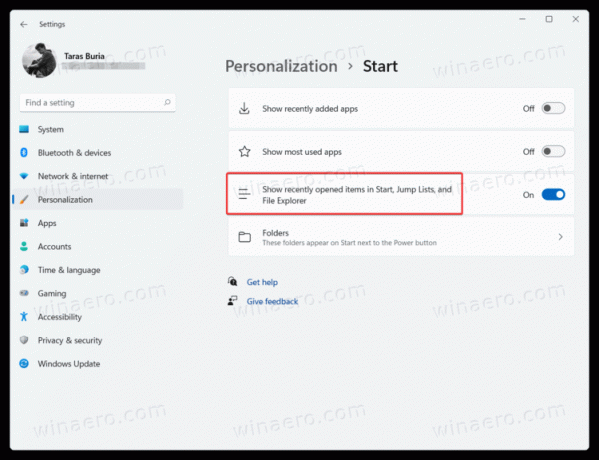
- Pange tähele, et selle suvandi väljalülitamine keelab ka hiljutised failid hüppeloendites. Te kaotate võimaluse avada varem kasutatud faile, paremklõpsates tegumiribal rakendusi.
Valmis.
Kahjuks jätab Start-menüüs loendi "Soovitatud" keelamine pool kasutajaliidest tühjaks.

Praeguse seisuga pole nähtavat nuppu "Kustuta kõik", nii et Windows 11 menüüs Start kõigi viimaste failide ja kaustade kustutamiseks tuleb avada menüü Start sätted.
Eemaldage algusest üksikud hiljutised failid
Terve jaotise keelamise asemel saate kustutada üksikuid rakendusi, faile ja kaustu.
Faili eemaldamiseks Windows 11 jaotisest „Soovitatav” paremklõpsake failil ja valige Eemalda nimekirjast.
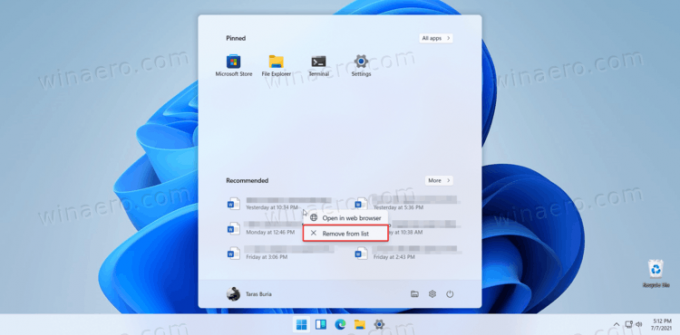
Samuti võite klõpsata Rohkem nuppu ja paremklõpsake mis tahes faili. Vajutage uuesti Eemalda nimekirjast.
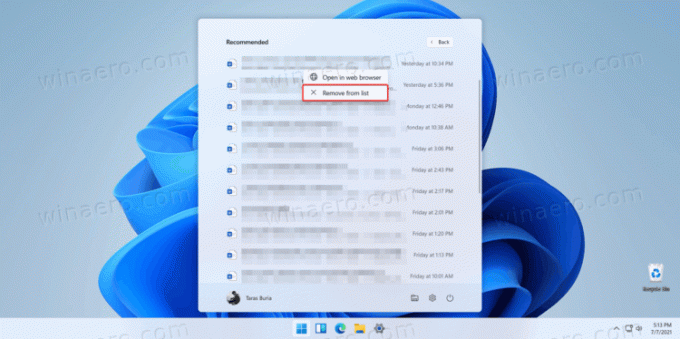
Nii eemaldate hiljutised failid Windows 11 menüüst Start.


